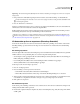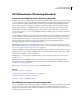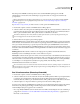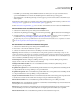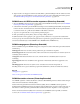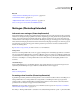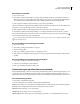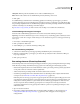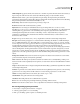Operation Manual
669
PHOTOSHOP CS4 GEBRUIKEN
Technische en 3D-beeldbewerking
De metingsschaal instellen
1 Open een document.
2 Kies Analyse > Metingsschaal instellen > Aangepast. Het gereedschap Liniaal wordt automatisch geselecteerd.
Sleep het gereedschap om een pixelafstand in de afbeelding te meten of typ een waarde in het tekstvak Pixellengte.
Als u het dialoogvenster Metingsschaal sluit, wordt de huidige instelling van het gereedschap hersteld.
3 Geef de logische eenheden en de logische lengte op die passen bij de pixellengte.
Stel bijvoorbeeld dat 50 is ingesteld als de pixellengte en dat u een schaal van 50 pixels per micron wilt instellen. In dat
geval geeft u 1 op bij Logische Lengte en microns als logische eenheden.
4 Klik op OK in het dialoogvenster Metingsschaal om de metingsschaal voor het document in te stellen.
5 Kies Bestand > Opslaan om de huidige instelling voor de metingsschaal samen met het document op te slaan.
Als u de schaal wilt weergeven in het deelvenster Info, kiest u Deelvensteropties in het menu van het deelvenster
en kiest u Metingsschaal in het gebied Statusinformatie.
Als u de metingsschaal onder aan het documentvenster wilt weergeven, kiest u Tonen > Metingsschaal in het menu
van het documentvenster.
Een voorinstelling voor een metingsschaal maken
1 Open een document.
2 Kies Analyse > Metingsschaal instellen > Aangepast.
3 Maak een metingsschaal.
4 Klik op Voorinstelling opslaan en geef de voorinstelling een naam.
5 Klik op OK. De voorinstelling die u hebt gemaakt, wordt toegevoegd aan het submenu Analyse > Metingsschaal
instellen.
Een voorinstelling voor een metingsschaal verwijderen
1 Kies Analyse > Metingsschaal instellen > Aangepast.
2 Selecteer de voorinstelling die u wilt verwijderen.
3 Klik op Voorinstelling verwijderen en klik op OK.
Schaalmarkeringen gebruiken (Photoshop Extended)
Metingsschaalmarkeringen geven de in uw document gebruikte metingsschaal aan. Stel de metingsschaal in voor een
document voordat u een schaalmarkering maakt. U kunt de markeringslengte instellen in logische eenheden, een
tekstbijschrift opnemen dat de lengte aangeeft en de kleur van de markering en het bijschrift instellen op zwart of wit.
Een schaalmarkering instellen
1 Kies Analyse > Schaalmarkering plaatsen.
2 Stel de volgende opties in in het dialoogvenster Metingsschaalmarkering:
Lengte Geef een waarde op om de lengte van de schaalmarkering in te stellen. De lengte van de markering in pixels is
afhankelijk van de metingsschaal die momenteel is geselecteerd voor het document.
Lettertype Kies het lettertype voor de weergavetekst.
Tekengrootte Kies de tekengrootte voor de weergavetekst.
Tekst weergeven Selecteer deze optie om de logische lengte en eenheden voor de schaalmarkering weer te geven.